私は産業機器の組み込みソフトを開発しています。
自分が担当している開発の進捗状況は把握していますが、
他の人の開発状況はあまり把握していません。
そんな状況で働く人は多くいらっしゃるかと思いますが、
先日プロジェクト管理ツールが導入されて、状況が一変しました。
誰がどんな課題を抱えて、
ソースコードにどんな変更を加えたのかをメンバー間で簡単に共有できるようになり、
開発スピードが加速しました。
そんな仕事で使用しているプロジェクト管理ツールである「Backlog」ですが、
なんとフリープランという無償のプランがあることを知りましたので、
フリープランを申し込んで使用するまでの手順を紹介します。
Backlogのフリープランに申し込む
1. Backlogのサイトにアクセス(https://backlog.com)します。
2. 「プランと料金」をクリックして、プランと料金のページを表示します。
3. 画面中央付近にある「フリープランはこちら」をクリックします。
(下記は2022年4月9日時点の表示です。)
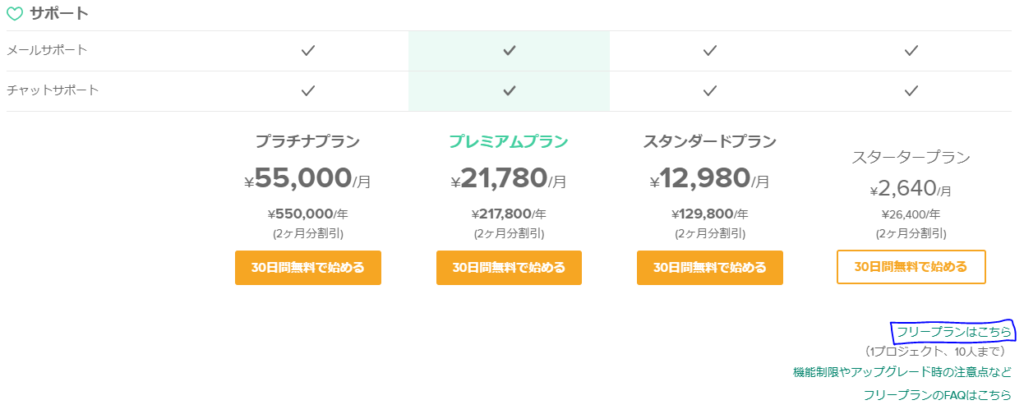
4. アカウント作成画面が表示されますので必要事項を入力して、
「無料で試してみる」をクリックする。
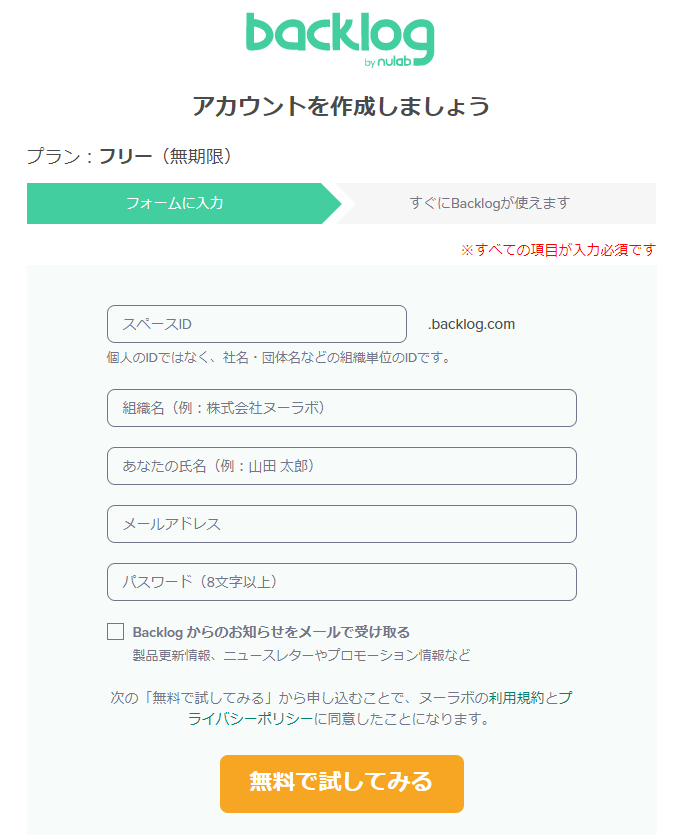
以上がフリープランに申し込むまでの手順です。
「Backlog」が気になった方は、試してみることをオススメします。
フリープランの注意点
冒頭でも記載しましたが、
フリープランでBacklogを使用してみて、今後も使っていきたいと考えた場合、
正式登録をしていく流れになるかと思いますが、
フリープランから有料プランに変更した場合は、30日間無料トライアルがありません。
ご参考まで
今回紹介したフリープランは、下表のとおり機能が制限されています。
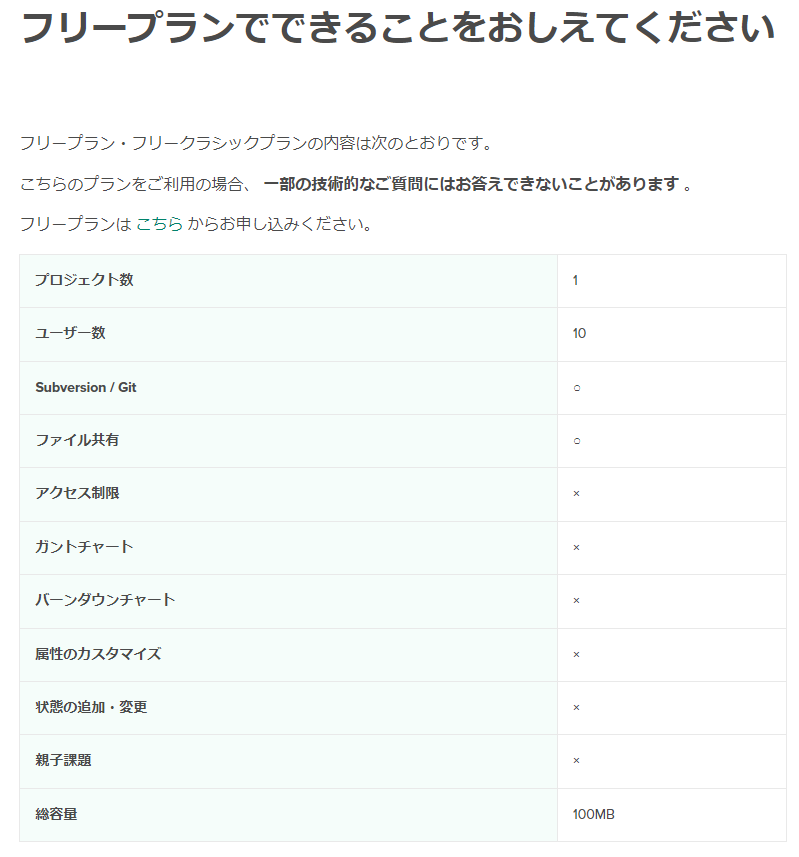
Backlogの選択したプランの全機能を試してみたい方は、30日無料トライアルを試してみてください。


